ເຈົ້າຂອງອຸປະກອນໂທລະທັດ LV ຢ່າງຫນ້ອຍຫນຶ່ງຄັ້ງໃນຊີວິດຂອງເຂົາເຈົ້າມີຄວາມສົນໃຈໃນຄໍາຖາມຂອງວິທີການລ້າງຫນ່ວຍຄວາມຈໍາ cache ໃນ LG TV. ລະຫັດຄວາມຜິດພາດຈະສະແດງຢູ່ໃນຫນ້າຈໍໃນເວລາທີ່ພະຍາຍາມຫຼິ້ນເນື້ອໃນສື່ມວນຊົນ. ການຂາດຄວາມຊົງຈໍາແມ່ນປະກົດຢູ່ໃນຕົວຮັບໂທລະທັດ, ໂດຍບໍ່ຄໍານຶງເຖິງປະເພດຂອງການເຊື່ອມຕໍ່ຂອງເຂົາເຈົ້າ – ໄຮ້ສາຍຫຼືສາຍ. ດັ່ງນັ້ນ, ຂ້າງລຸ່ມນີ້ແມ່ນສະເຫນີໃຫ້ຄິດອອກວ່າເປັນຫຍັງນີ້ເກີດຂຶ້ນແລະວິທີການແກ້ໄຂບັນຫາເພື່ອຟື້ນຟູ TV ໃຫ້ເປັນລະບຽບການເຮັດວຽກ.
cache ໃນ LG TV ແມ່ນຫຍັງ
cache ເອີ້ນວ່າໄຟລ໌ຊົ່ວຄາວທີ່ຖືກສ້າງຂື້ນໂດຍໂຄງການຕິດຕັ້ງໃນຂະບວນການເຮັດວຽກ. ພວກເຂົາເຈົ້າເກັບຮັກສາຂໍ້ມູນດ້ານວິຊາການຕ່າງໆທີ່ຈໍາເປັນສໍາລັບການດໍາເນີນງານ, ເຊິ່ງຂຶ້ນກັບການລຶບອັດຕະໂນມັດໃນເວລາທີ່ໂຄງການປິດ. ແນວໃດກໍ່ຕາມ, ຂໍ້ມູນບາງສ່ວນຍັງຢູ່ໃນຄວາມຊົງຈໍາ. ດັ່ງນັ້ນ, ຂໍ້ມູນຂີ້ເຫຍື້ອສະສົມຢ່າງຕໍ່ເນື່ອງແລະໃຊ້ເວລາເຖິງພື້ນທີ່ຫວ່າງໃນໄດພາຍໃນ. ໃນເລື່ອງນີ້, ບາງຄັ້ງທ່ານຕ້ອງລ້າງແຄດເພື່ອກໍາຈັດໄຟລ໌ທີ່ບໍ່ຈໍາເປັນ. ຖ້າຫາກວ່ານີ້ບໍ່ໄດ້ເຮັດອັດຕະໂນມັດໃນລັກສະນະທັນເວລາ. ໄຟລ໌ລະດັບປານກາງຊ່ວຍເລັ່ງແອັບພລິເຄຊັນ. ໂຄງການຕ່າງໆຈະຢຸດການເປີດຖ້າບໍ່ມີພື້ນທີ່ຫວ່າງພຽງພໍ. ດັ່ງນັ້ນ, ຂ້າງລຸ່ມນີ້ແມ່ນຄໍາແນະນໍາກ່ຽວກັບວິທີການລ້າງຄວາມຊົງຈໍາຂອງ LG Smart TV ຂອງທ່ານ. ຖ້າຫາກວ່າບໍ່ມີພື້ນທີ່ແຜ່ນພຽງພໍ, ໂຄງການອາດຈະເລີ່ມຕົ້ນທີ່ຈະປິດ spontaneous. ໃນເວລາດຽວກັນ, ການແຈ້ງເຕືອນຈະຖືກສະແດງດ້ວຍເນື້ອຫາຕໍ່ໄປນີ້: “ແອັບພລິເຄຊັນນີ້ຈະຖືກເປີດໃຫມ່ເພື່ອເຮັດໃຫ້ຫນ່ວຍຄວາມຈໍາຂອງ LG TV ຫວ່າງ.” ຫຼັງຈາກເປີດແຕ່ລະຄັ້ງ, ຂໍ້ມູນຈະເລີ່ມດາວໂຫຼດອີກຄັ້ງ. ຄວາມຜິດພາດຈະບໍ່ປາກົດຂຶ້ນຖ້າຫາກວ່າຂໍ້ມູນການດາວໂຫຼດຊ້າແລະຂໍ້ມູນຈາກຖານຄວາມຈໍາມີເວລາທີ່ຈະຖືກລົບອັດຕະໂນມັດ. ນອກຈາກນັ້ນ, ບາງຄັ້ງກໍ່ມີຂໍ້ຂັດຂ້ອງຈາກໂຄງການທີ່ເຮັດວຽກໂດຍບໍ່ມີຮູບລັກສະນະຂອງປ່ອງຢ້ຽມເຕືອນ. ເມື່ອໜ່ວຍຄວາມຈຳເຕັມ, ໜ້າເວັບບຣາວເຊີຈະໂຫຼດຊ້າ.
ຖ້າຫາກວ່າບໍ່ມີພື້ນທີ່ແຜ່ນພຽງພໍ, ໂຄງການອາດຈະເລີ່ມຕົ້ນທີ່ຈະປິດ spontaneous. ໃນເວລາດຽວກັນ, ການແຈ້ງເຕືອນຈະຖືກສະແດງດ້ວຍເນື້ອຫາຕໍ່ໄປນີ້: “ແອັບພລິເຄຊັນນີ້ຈະຖືກເປີດໃຫມ່ເພື່ອເຮັດໃຫ້ຫນ່ວຍຄວາມຈໍາຂອງ LG TV ຫວ່າງ.” ຫຼັງຈາກເປີດແຕ່ລະຄັ້ງ, ຂໍ້ມູນຈະເລີ່ມດາວໂຫຼດອີກຄັ້ງ. ຄວາມຜິດພາດຈະບໍ່ປາກົດຂຶ້ນຖ້າຫາກວ່າຂໍ້ມູນການດາວໂຫຼດຊ້າແລະຂໍ້ມູນຈາກຖານຄວາມຈໍາມີເວລາທີ່ຈະຖືກລົບອັດຕະໂນມັດ. ນອກຈາກນັ້ນ, ບາງຄັ້ງກໍ່ມີຂໍ້ຂັດຂ້ອງຈາກໂຄງການທີ່ເຮັດວຽກໂດຍບໍ່ມີຮູບລັກສະນະຂອງປ່ອງຢ້ຽມເຕືອນ. ເມື່ອໜ່ວຍຄວາມຈຳເຕັມ, ໜ້າເວັບບຣາວເຊີຈະໂຫຼດຊ້າ.
ເປັນຫຍັງໜ່ວຍຄວາມຈຳແຄດຈຶ່ງຖືກອຸດຕັນໃນ Smart TV
ການບໍລິການອອນໄລນ໌ຕ່າງໆທີ່ມີຢູ່ສໍາລັບການນໍາໃຊ້ໃນໂທລະພາບເກັບຮັກສາຈໍານວນທີ່ແນ່ນອນຂອງຂໍ້ມູນໃນຫນ່ວຍຄວາມຈໍາພາຍໃນ. ເພື່ອໃຫ້ໂທລະທັດເຮັດວຽກຢ່າງຖືກຕ້ອງ, ທ່ານຄວນລ້າງແຄດທີ່ສະສົມເປັນໄລຍະໆເມື່ອທ່ານເປີດເວັບໄຊທ໌ແລະແອັບພລິເຄຊັນ. ເຫດຜົນຕົ້ນຕໍສໍາລັບການ overflow cache ຄົງທີ່ແມ່ນຫນ້າທີ່ຈໍາກັດຂອງຕົວທ່ອງເວັບເວັບໄຊຕ໌ທີ່ໃຊ້ໃນຊຸດໂທລະທັດກັບ Smart TV. ການຫຼິ້ນໄຟລ໌ວິດີໂອທີ່ຕ້ອງການຫຼືຕິດຕາມສຽງ, ໂຄງການໃນເບື້ອງຕົ້ນຈະຊ່ວຍປະຢັດມັນກັບໄດພາຍໃນ, ຫຼັງຈາກນັ້ນທ່ານສາມາດເລີ່ມຕົ້ນເບິ່ງເນື້ອໃນສື່ມວນຊົນ. ແຕ່ລະໄລຍະ, ຂໍ້ມູນແຄດຈະຖືກລຶບໂດຍອັດຕະໂນມັດ, ເຊິ່ງມີໃຫ້ຢູ່ໃນການຕັ້ງຄ່າຂອງອຸປະກອນໂທລະພາບ. ຢ່າງໃດກໍ່ຕາມ, ບໍ່ແມ່ນໃນທຸກກໍລະນີ, ການທໍາຄວາມສະອາດແມ່ນດໍາເນີນຕາມເວລາ. ດັ່ງນັ້ນ, ການເບິ່ງຮູບເງົາຫຼືຟັງເພງອາດຈະຢຸດຢູ່ໃນກາງ, ແລະຄໍາເຕືອນຈະປາກົດຢູ່ໃນຈໍສະແດງຜົນເພື່ອຊີ້ບອກວ່າບໍ່ມີຫນ່ວຍຄວາມຈໍາຫວ່າງພຽງພໍ. ໃນກໍລະນີນີ້, ທ່ານຈະຕ້ອງຫັນໄປຫາການທໍາຄວາມສະອາດຄູ່ມືຂອງໄຟລ໌ຊົ່ວຄາວ. ຄຳຖາມທີ່ກ່ຽວຂ້ອງກັບວິທີລຶບລ້າງແຄສໃນ LG TV ປະກົດຂຶ້ນຕໍ່ກັບຜູ້ໃຊ້ຫຼັງຈາກເກີດຄວາມຜິດພາດ “ຄວາມຈຳບໍ່ພຽງພໍ”. ເພື່ອລົບລ້າງຄວາມລົ້ມເຫຼວຂອງຊອບແວ, ກ່ອນອື່ນຫມົດ, ທ່ານຈະຕ້ອງກໍານົດສາເຫດຂອງການປະກົດຕົວຂອງມັນ. ມັນເປັນມູນຄ່າທີ່ສັງເກດວ່າການແຈ້ງເຕືອນດັ່ງກ່າວຖືກສະແດງຢູ່ໃນຫນ້າຈໍໂທລະທັດເທົ່ານັ້ນໃນເວລາທີ່ເຂົ້າເຖິງເຄືອຂ່າຍທົ່ວໂລກ. ນີ້ຫມາຍຄວາມວ່າການເບິ່ງໂທລະພາບມາດຕະຖານຈະຍັງຄົງມີຢູ່.
ເຫດຜົນຕົ້ນຕໍສໍາລັບການ overflow cache ຄົງທີ່ແມ່ນຫນ້າທີ່ຈໍາກັດຂອງຕົວທ່ອງເວັບເວັບໄຊຕ໌ທີ່ໃຊ້ໃນຊຸດໂທລະທັດກັບ Smart TV. ການຫຼິ້ນໄຟລ໌ວິດີໂອທີ່ຕ້ອງການຫຼືຕິດຕາມສຽງ, ໂຄງການໃນເບື້ອງຕົ້ນຈະຊ່ວຍປະຢັດມັນກັບໄດພາຍໃນ, ຫຼັງຈາກນັ້ນທ່ານສາມາດເລີ່ມຕົ້ນເບິ່ງເນື້ອໃນສື່ມວນຊົນ. ແຕ່ລະໄລຍະ, ຂໍ້ມູນແຄດຈະຖືກລຶບໂດຍອັດຕະໂນມັດ, ເຊິ່ງມີໃຫ້ຢູ່ໃນການຕັ້ງຄ່າຂອງອຸປະກອນໂທລະພາບ. ຢ່າງໃດກໍ່ຕາມ, ບໍ່ແມ່ນໃນທຸກກໍລະນີ, ການທໍາຄວາມສະອາດແມ່ນດໍາເນີນຕາມເວລາ. ດັ່ງນັ້ນ, ການເບິ່ງຮູບເງົາຫຼືຟັງເພງອາດຈະຢຸດຢູ່ໃນກາງ, ແລະຄໍາເຕືອນຈະປາກົດຢູ່ໃນຈໍສະແດງຜົນເພື່ອຊີ້ບອກວ່າບໍ່ມີຫນ່ວຍຄວາມຈໍາຫວ່າງພຽງພໍ. ໃນກໍລະນີນີ້, ທ່ານຈະຕ້ອງຫັນໄປຫາການທໍາຄວາມສະອາດຄູ່ມືຂອງໄຟລ໌ຊົ່ວຄາວ. ຄຳຖາມທີ່ກ່ຽວຂ້ອງກັບວິທີລຶບລ້າງແຄສໃນ LG TV ປະກົດຂຶ້ນຕໍ່ກັບຜູ້ໃຊ້ຫຼັງຈາກເກີດຄວາມຜິດພາດ “ຄວາມຈຳບໍ່ພຽງພໍ”. ເພື່ອລົບລ້າງຄວາມລົ້ມເຫຼວຂອງຊອບແວ, ກ່ອນອື່ນຫມົດ, ທ່ານຈະຕ້ອງກໍານົດສາເຫດຂອງການປະກົດຕົວຂອງມັນ. ມັນເປັນມູນຄ່າທີ່ສັງເກດວ່າການແຈ້ງເຕືອນດັ່ງກ່າວຖືກສະແດງຢູ່ໃນຫນ້າຈໍໂທລະທັດເທົ່ານັ້ນໃນເວລາທີ່ເຂົ້າເຖິງເຄືອຂ່າຍທົ່ວໂລກ. ນີ້ຫມາຍຄວາມວ່າການເບິ່ງໂທລະພາບມາດຕະຖານຈະຍັງຄົງມີຢູ່. ເພື່ອຫຼິ້ນເນື້ອຫາມັນຕິມີເດຍ, ທ່ານຈະຕ້ອງໃຊ້ຕົວທ່ອງເວັບທີ່ສ້າງຂຶ້ນໃນຕົວ. ນອກຈາກນີ້, ຂໍ້ຜິດພາດໃນການລາຍງານການຂາດຄວາມຊົງຈໍາອາດຈະປາກົດຂຶ້ນໃນເວລາທີ່ພະຍາຍາມເລີ່ມຕົ້ນໄຟລ໌ສຽງຫຼືເກມ. ມັນເປັນສິ່ງສໍາຄັນທີ່ຈະຈື່ຈໍາວ່າຮູບລັກສະນະຂອງການແຈ້ງເຕືອນນີ້ບໍ່ມີຫຍັງກ່ຽວຂ້ອງກັບການດໍາເນີນການຂອງຊັບພະຍາກອນເວັບໄຊຕ໌ໂດຍສະເພາະ. ນອກຈາກນັ້ນ, ບາງຄັ້ງລະຫັດຄວາມລົ້ມເຫຼວຂອງຊອບແວບໍ່ປາກົດໃນທັນທີ. ຕົວຢ່າງ, ຂໍ້ຄວາມສະແດງຂໍ້ຜິດພາດມັກຈະສະແດງຫຼັງຈາກເລີ່ມວິດີໂອ, ດັ່ງນັ້ນການຂັດຂວາງການຫຼິ້ນຂອງມັນ. ໃນກໍລະນີດັ່ງກ່າວ, ມັນເປັນສິ່ງຈໍາເປັນທີ່ຈະຮູ້ວິທີການເຮັດຄວາມສະອາດຫນ່ວຍຄວາມຈໍາໃນ LG TV. ຢ່າງໃດກໍຕາມ, ການໂຫຼດຫນ້າຄືນໃຫມ່ຈະບໍ່ລົບລ້າງຄວາມຜິດພາດຫມົດ. ຫຼັງຈາກສອງສາມນາທີ, ຂໍ້ຄວາມຈະປາກົດຢູ່ໃນຫນ້າຈໍອີກເທື່ອຫນຶ່ງ. ຂໍ້ຜິດພາດເກີດຂຶ້ນໃນຂະນະທີ່ຜູ້ໃຊ້ພະຍາຍາມເລີ່ມຕົ້ນການຖ່າຍທອດວິດີໂອ, ໂດຍສະເພາະຖ້າໄຟລ໌ມີຂະຫນາດໃຫຍ່.
ເພື່ອຫຼິ້ນເນື້ອຫາມັນຕິມີເດຍ, ທ່ານຈະຕ້ອງໃຊ້ຕົວທ່ອງເວັບທີ່ສ້າງຂຶ້ນໃນຕົວ. ນອກຈາກນີ້, ຂໍ້ຜິດພາດໃນການລາຍງານການຂາດຄວາມຊົງຈໍາອາດຈະປາກົດຂຶ້ນໃນເວລາທີ່ພະຍາຍາມເລີ່ມຕົ້ນໄຟລ໌ສຽງຫຼືເກມ. ມັນເປັນສິ່ງສໍາຄັນທີ່ຈະຈື່ຈໍາວ່າຮູບລັກສະນະຂອງການແຈ້ງເຕືອນນີ້ບໍ່ມີຫຍັງກ່ຽວຂ້ອງກັບການດໍາເນີນການຂອງຊັບພະຍາກອນເວັບໄຊຕ໌ໂດຍສະເພາະ. ນອກຈາກນັ້ນ, ບາງຄັ້ງລະຫັດຄວາມລົ້ມເຫຼວຂອງຊອບແວບໍ່ປາກົດໃນທັນທີ. ຕົວຢ່າງ, ຂໍ້ຄວາມສະແດງຂໍ້ຜິດພາດມັກຈະສະແດງຫຼັງຈາກເລີ່ມວິດີໂອ, ດັ່ງນັ້ນການຂັດຂວາງການຫຼິ້ນຂອງມັນ. ໃນກໍລະນີດັ່ງກ່າວ, ມັນເປັນສິ່ງຈໍາເປັນທີ່ຈະຮູ້ວິທີການເຮັດຄວາມສະອາດຫນ່ວຍຄວາມຈໍາໃນ LG TV. ຢ່າງໃດກໍຕາມ, ການໂຫຼດຫນ້າຄືນໃຫມ່ຈະບໍ່ລົບລ້າງຄວາມຜິດພາດຫມົດ. ຫຼັງຈາກສອງສາມນາທີ, ຂໍ້ຄວາມຈະປາກົດຢູ່ໃນຫນ້າຈໍອີກເທື່ອຫນຶ່ງ. ຂໍ້ຜິດພາດເກີດຂຶ້ນໃນຂະນະທີ່ຜູ້ໃຊ້ພະຍາຍາມເລີ່ມຕົ້ນການຖ່າຍທອດວິດີໂອ, ໂດຍສະເພາະຖ້າໄຟລ໌ມີຂະຫນາດໃຫຍ່.
ວິທີການລ້າງຄວາມຊົງຈໍາ cache ໃນ LG TVs – ວິທີການທັງຫມົດ
ໃນກໍລະນີທີ່ມີຄໍາຖາມ, ວິທີການລ້າງແຄດໃນ LG TV, ມັນເປັນສິ່ງສໍາຄັນທີ່ຈະສັງເກດວ່າມັນບໍ່ສາມາດຂະຫຍາຍການເກັບຮັກສາພາຍໃນໄດ້, ເພາະວ່ານີ້ແມ່ນຊິບຢູ່ໃນກະດານ. ດັ່ງນັ້ນ, ທ່ານຈະຕ້ອງຕິດຕັ້ງຊອບແວເພີ່ມເຕີມທີ່ຈະຊ່ວຍປ້ອງກັນການປະກົດຕົວຂອງຂໍ້ຜິດພາດຂອງຊອບແວ. ຫຼັງຈາກນັ້ນ, ເນື້ອໃນສື່ມວນຊົນຈະຖືກຫຼີ້ນໂດຍໃຊ້ຄໍາຮ້ອງສະຫມັກດັ່ງກ່າວ. ອີກວິທີຫນຶ່ງທີ່ຈະລ້າງແຄດໃນ LG Smart TV ແມ່ນການປັບປຸງລະບົບປະຕິບັດການ. ອຸປະກອນຈາກຜູ້ຜະລິດນີ້ກໍາລັງໃຊ້ Web OS . ມີໂອກາດທີ່ຄວາມລົ້ມເຫລວຂອງຊອບແວຈະຫາຍໄປໃນຮຸ່ນຫຼ້າສຸດ. ເນື່ອງຈາກຊອບແວໄດ້ຖືກປັບປຸງເປັນປົກກະຕິໂດຍນັກພັດທະນາ. ຫຼັງຈາກນັ້ນ, ຄວາມຊົງຈໍາຈະເລີ່ມແຈກຢາຍຢ່າງມີປະສິດທິພາບຫຼາຍຂຶ້ນ. ລະບົບຮຽກຮ້ອງໃຫ້ມີການລຶບລ້າງຂໍ້ມູນທີ່ເກັບໄວ້ໃນຖານຄວາມຈໍາເພື່ອຫຼຸດຜ່ອນການໂຫຼດໃນ RAM. ໃນກໍລະນີນີ້, ມັນພຽງພໍທີ່ຈະລຶບພຽງແຕ່ໄຟລ໌ຊົ່ວຄາວຂອງຕົວທ່ອງເວັບທີ່ໃຊ້ໃນການເຂົ້າເຖິງອິນເຕີເນັດ, ແລະບໍ່ແມ່ນແອັບພລິເຄຊັນທີ່ຕິດຕັ້ງທັງຫມົດ. ກະລຸນາສັງເກດວ່າການລົບຂໍ້ມູນ widget ຈາກຖານຄວາມຈໍາຈະປັບມັນກັບການຕັ້ງຄ່າມາດຕະຖານ. ທ່ານຍັງຈະຕ້ອງເຂົ້າສູ່ລະບົບບັນຊີ LG ຂອງທ່ານຄືນໃໝ່.
ລະບົບຮຽກຮ້ອງໃຫ້ມີການລຶບລ້າງຂໍ້ມູນທີ່ເກັບໄວ້ໃນຖານຄວາມຈໍາເພື່ອຫຼຸດຜ່ອນການໂຫຼດໃນ RAM. ໃນກໍລະນີນີ້, ມັນພຽງພໍທີ່ຈະລຶບພຽງແຕ່ໄຟລ໌ຊົ່ວຄາວຂອງຕົວທ່ອງເວັບທີ່ໃຊ້ໃນການເຂົ້າເຖິງອິນເຕີເນັດ, ແລະບໍ່ແມ່ນແອັບພລິເຄຊັນທີ່ຕິດຕັ້ງທັງຫມົດ. ກະລຸນາສັງເກດວ່າການລົບຂໍ້ມູນ widget ຈາກຖານຄວາມຈໍາຈະປັບມັນກັບການຕັ້ງຄ່າມາດຕະຖານ. ທ່ານຍັງຈະຕ້ອງເຂົ້າສູ່ລະບົບບັນຊີ LG ຂອງທ່ານຄືນໃໝ່.
ຄໍາແນະນໍາສໍາລັບການລ້າງແຄດຢູ່ໃນ LV TV
ທ່ານສາມາດລຶບລ້າງແຄສໃນ LG Smart TV ຂອງທ່ານໄດ້ໂດຍການລຶບໄຟລ໌ແອັບພລິເຄຊັນຊົ່ວຄາວ, ພຽງແຕ່ເອົາຣີໂມດຄວບຄຸມ. ແຜນປະຕິບັດງານຕໍ່ໄປນີ້ຄວນປະຕິບັດຕາມ:
- ເປີດເມນູຂອງອຸປະກອນ “smart” ໂດຍການກົດປຸ່ມ “Smart”.
- ໃຊ້ປຸ່ມ “ປ່ຽນ”, ເຊິ່ງຕັ້ງຢູ່ເບື້ອງຊ້າຍຫຼືຂວາຂອງຫນ້າຈໍໂທລະພາບ (ສະຖານທີ່ຂອງອົງປະກອບແມ່ນຂຶ້ນກັບສະບັບເຟີມແວ).
- ໄປທີ່ບລັອກ “ຂໍ້ມູນກ່ຽວກັບໂທລະພາບ”, ຫຼັງຈາກນັ້ນເປີດ “ທົ່ວໄປ”.

- ບັນຊີລາຍຊື່ຂອງ widget ທີ່ຕິດຕັ້ງຈະປາກົດ. ໃນທີ່ນີ້ທ່ານຄວນເລືອກໂຄງການທີ່ບໍ່ໄດ້ໃຊ້ແລະຄລິກໃສ່ປຸ່ມ “ລຶບ”, ເຊິ່ງຈະຖືກເນັ້ນໃສ່ໃນປ່ອງຢ້ຽມທີ່ປາກົດ.
 ຂໍຂອບໃຈກັບຂັ້ນຕອນການເຮັດຄວາມສະອາດແຄດ, ໂທລະພາບຈະເລີ່ມເຮັດວຽກໄວຂຶ້ນ. ຖ້າທ່ານຕ້ອງການຮູ້ວິທີການລ້າງແຄດໃນ LG Smart TV ພຽງແຕ່ຈາກຕົວທ່ອງເວັບໃນຕົວ, ທ່ານຄວນປະຕິບັດຕາມຂັ້ນຕອນຕາມລໍາດັບ:
ຂໍຂອບໃຈກັບຂັ້ນຕອນການເຮັດຄວາມສະອາດແຄດ, ໂທລະພາບຈະເລີ່ມເຮັດວຽກໄວຂຶ້ນ. ຖ້າທ່ານຕ້ອງການຮູ້ວິທີການລ້າງແຄດໃນ LG Smart TV ພຽງແຕ່ຈາກຕົວທ່ອງເວັບໃນຕົວ, ທ່ານຄວນປະຕິບັດຕາມຂັ້ນຕອນຕາມລໍາດັບ:
- ໃຫ້ຄລິກໃສ່ປຸ່ມ “Smart” ໃນການຄວບຄຸມໄລຍະໄກເພື່ອສະຫຼັບກັບ “smart” TV.
- ເປີດໃຊ້ຕົວທ່ອງເວັບທີ່ຖືກນໍາໃຊ້ໃນເວລາເບິ່ງເນື້ອຫາມັນຕິມີເດຍ.
- ໃນແຈຂວາ, ໃຫ້ຄລິກໃສ່ຮູບສັນຍາລັກ “ການຕັ້ງຄ່າ”.
- ເລືອກຕົວເລືອກ “Clear cache”, ຫຼັງຈາກນັ້ນຢືນຢັນການປະຕິບັດໂດຍການຄລິກໃສ່ປຸ່ມ “Finish”.
 ຫຼັງຈາກເວລາສັ້ນໆ, ໄຟລ໌ຊົ່ວຄາວທີ່ເກັບໄວ້ໃນຕົວທ່ອງເວັບຈະຖືກລຶບຖິ້ມ. ຫຼັງຈາກຂັ້ນຕອນການທໍາຄວາມສະອາດສໍາເລັດ, ວິດີໂອແລະການບັນທຶກສຽງທັງຫມົດຈະເລີ່ມຕົ້ນການຫຼິ້ນຢ່າງຖືກຕ້ອງ, ແລະຄວາມຜິດພາດຈະຫາຍໄປ. ແນະນໍາໃຫ້ຫຼັງຈາກປະຕິບັດການຫມູນໃຊ້ນີ້, restart ເຄື່ອງຮັບໂທລະທັດ. ນີ້ຈະປະກອບສ່ວນເຂົ້າໃນການກໍາຈັດສິ່ງເສດເຫຼືອທີ່ສະສົມຢ່າງສົມບູນ.
ຫຼັງຈາກເວລາສັ້ນໆ, ໄຟລ໌ຊົ່ວຄາວທີ່ເກັບໄວ້ໃນຕົວທ່ອງເວັບຈະຖືກລຶບຖິ້ມ. ຫຼັງຈາກຂັ້ນຕອນການທໍາຄວາມສະອາດສໍາເລັດ, ວິດີໂອແລະການບັນທຶກສຽງທັງຫມົດຈະເລີ່ມຕົ້ນການຫຼິ້ນຢ່າງຖືກຕ້ອງ, ແລະຄວາມຜິດພາດຈະຫາຍໄປ. ແນະນໍາໃຫ້ຫຼັງຈາກປະຕິບັດການຫມູນໃຊ້ນີ້, restart ເຄື່ອງຮັບໂທລະທັດ. ນີ້ຈະປະກອບສ່ວນເຂົ້າໃນການກໍາຈັດສິ່ງເສດເຫຼືອທີ່ສະສົມຢ່າງສົມບູນ. ການເກັບຮັກສາພາຍໃນເກັບຮັກສາບໍ່ພຽງແຕ່ໄຟລ໌ cache, ແຕ່ຍັງຄໍາຮ້ອງສະຫມັກທີ່ຜູ້ໃຊ້ໄດ້ຕິດຕັ້ງ. ເນື່ອງຈາກຂາດຄວາມຊົງຈໍາ, widget ທີ່ບໍ່ໄດ້ໃຊ້ຕ້ອງຖືກເອົາອອກ. ຖ້າທ່ານສົນໃຈວິທີທີ່ຈະເອົາແອັບພລິເຄຊັນທີ່ຕິດຕັ້ງໄວ້ກ່ອນອອກຈາກ LG Smart TV, ມັນສາມາດເຮັດໄດ້ໃນສອງວິທີ. ກ່ອນອື່ນ ໝົດ, ທ່ານຄວນເລື່ອນໃສ່ອົງປະກອບຊອບແວທີ່ທ່ານຕ້ອງການທີ່ຈະຖອນການຕິດຕັ້ງ. ຫຼັງຈາກນັ້ນ, ເປີດເມນູສະພາບການແລະຄລິກໃສ່ຄໍາສັ່ງ “ລຶບ”. ຫຼັງຈາກນັ້ນ, ຢືນຢັນຄວາມຕັ້ງໃຈຂອງທ່ານຄືນໃຫມ່ໂດຍການຄລິກໃສ່ປຸ່ມທີ່ເຫມາະສົມ. ໂທລະພາບອັດສະລິຍະອາດມີລາຍການທີ່ບໍ່ໄດ້ໃຊ້ຫຼືບໍ່ມັກຟັງຊັນ. ທ່ານຄວນກໍາຈັດພວກມັນອອກ, ເພາະວ່າໄຟລ໌ທີ່ມາພ້ອມກັບພວກເຂົາສ້າງເອົາເຖິງຄວາມຊົງຈໍາທີ່ມີຄຸນຄ່າທີ່ຫນ້າປະທັບໃຈ. ວິທີການລ້າງຄວາມຊົງຈໍາ cache ໃນ LG TV: https://youtu. be/wg0IGA50ay8 ຍັງມີວິທີອື່ນເພື່ອຖອນການຕິດຕັ້ງແອັບຯຈາກ LG Smart TV. ນີ້ຈະຊ່ວຍເພີ່ມຄວາມຈໍາພາຍໃນ. ເພື່ອເຮັດສິ່ງນີ້, ທ່ານຈໍາເປັນຕ້ອງເປີດ “ຄໍາຮ້ອງສະຫມັກຂອງຂ້ອຍ”.
ການເກັບຮັກສາພາຍໃນເກັບຮັກສາບໍ່ພຽງແຕ່ໄຟລ໌ cache, ແຕ່ຍັງຄໍາຮ້ອງສະຫມັກທີ່ຜູ້ໃຊ້ໄດ້ຕິດຕັ້ງ. ເນື່ອງຈາກຂາດຄວາມຊົງຈໍາ, widget ທີ່ບໍ່ໄດ້ໃຊ້ຕ້ອງຖືກເອົາອອກ. ຖ້າທ່ານສົນໃຈວິທີທີ່ຈະເອົາແອັບພລິເຄຊັນທີ່ຕິດຕັ້ງໄວ້ກ່ອນອອກຈາກ LG Smart TV, ມັນສາມາດເຮັດໄດ້ໃນສອງວິທີ. ກ່ອນອື່ນ ໝົດ, ທ່ານຄວນເລື່ອນໃສ່ອົງປະກອບຊອບແວທີ່ທ່ານຕ້ອງການທີ່ຈະຖອນການຕິດຕັ້ງ. ຫຼັງຈາກນັ້ນ, ເປີດເມນູສະພາບການແລະຄລິກໃສ່ຄໍາສັ່ງ “ລຶບ”. ຫຼັງຈາກນັ້ນ, ຢືນຢັນຄວາມຕັ້ງໃຈຂອງທ່ານຄືນໃຫມ່ໂດຍການຄລິກໃສ່ປຸ່ມທີ່ເຫມາະສົມ. ໂທລະພາບອັດສະລິຍະອາດມີລາຍການທີ່ບໍ່ໄດ້ໃຊ້ຫຼືບໍ່ມັກຟັງຊັນ. ທ່ານຄວນກໍາຈັດພວກມັນອອກ, ເພາະວ່າໄຟລ໌ທີ່ມາພ້ອມກັບພວກເຂົາສ້າງເອົາເຖິງຄວາມຊົງຈໍາທີ່ມີຄຸນຄ່າທີ່ຫນ້າປະທັບໃຈ. ວິທີການລ້າງຄວາມຊົງຈໍາ cache ໃນ LG TV: https://youtu. be/wg0IGA50ay8 ຍັງມີວິທີອື່ນເພື່ອຖອນການຕິດຕັ້ງແອັບຯຈາກ LG Smart TV. ນີ້ຈະຊ່ວຍເພີ່ມຄວາມຈໍາພາຍໃນ. ເພື່ອເຮັດສິ່ງນີ້, ທ່ານຈໍາເປັນຕ້ອງເປີດ “ຄໍາຮ້ອງສະຫມັກຂອງຂ້ອຍ”. ຕໍ່ໄປ, ຍ້າຍໂຄງການທີ່ບໍ່ຈໍາເປັນໄປມຸມຂວາຂອງຫນ້າຈໍໂທລະພາບຈົນກ່ວາຂະບວນການຖອນການຕິດຕັ້ງເລີ່ມຕົ້ນ. ເພື່ອເຮັດສໍາເລັດຂັ້ນຕອນ, ທ່ານຕ້ອງຢືນຢັນການປະຕິບັດ.
ຕໍ່ໄປ, ຍ້າຍໂຄງການທີ່ບໍ່ຈໍາເປັນໄປມຸມຂວາຂອງຫນ້າຈໍໂທລະພາບຈົນກ່ວາຂະບວນການຖອນການຕິດຕັ້ງເລີ່ມຕົ້ນ. ເພື່ອເຮັດສໍາເລັດຂັ້ນຕອນ, ທ່ານຕ້ອງຢືນຢັນການປະຕິບັດ.
ວິທີການຫຼີກເວັ້ນການ caching ໃນ LG
ໂດຍໄດ້ຄິດອອກວິທີການລ້າງແຄດໃນໂທລະພາບ, ມັນຄວນຈະພິຈາລະນາວ່າມີມາດຕະການໃດເພື່ອປ້ອງກັນຄວາມຜິດພາດດັ່ງກ່າວ. ເປັນວິທີທີ່ມີປະສິດທິພາບ, ມັນຖືກສະເຫນີໃຫ້ຕິດຕັ້ງໂປຼແກຼມຂອງພາກສ່ວນທີສາມທີ່ຊ່ວຍໃຫ້ທ່ານເບິ່ງເນື້ອຫາສື່ໂດຍບໍ່ມີຄວາມລົ້ມເຫລວ. ການຕິດຕັ້ງການປັບປຸງຊອບແວ, ດັ່ງທີ່ໄດ້ກ່າວມາກ່ອນຫນ້ານີ້, ຍັງສາມາດຊ່ວຍໄດ້. ວິທີການອື່ນແມ່ນໃຊ້ໄດແບບພະກະພາ. ເພື່ອເຮັດສິ່ງນີ້, ທ່ານສາມາດເອົາ flash drive ທີ່ມີຫນ່ວຍຄວາມຈໍາຂະຫນາດໃຫຍ່ແລະເຊື່ອມຕໍ່ມັນກັບຕົວເຊື່ອມຕໍ່ທີ່ເຫມາະສົມໃນອຸປະກອນໂທລະພາບ. ໂທລະພາບຮັບຮູ້ມັນເປັນອຸປະກອນເກັບຮັກສາເພີ່ມເຕີມແລະໃຊ້ມັນເພື່ອດາວໂຫລດຂໍ້ມູນໃນເວລາທີ່ດາວໂຫລດເວັບໄຊທ໌ຫຼືຫຼິ້ນວິດີໂອອອນໄລນ໌.
ວິທີການອື່ນແມ່ນໃຊ້ໄດແບບພະກະພາ. ເພື່ອເຮັດສິ່ງນີ້, ທ່ານສາມາດເອົາ flash drive ທີ່ມີຫນ່ວຍຄວາມຈໍາຂະຫນາດໃຫຍ່ແລະເຊື່ອມຕໍ່ມັນກັບຕົວເຊື່ອມຕໍ່ທີ່ເຫມາະສົມໃນອຸປະກອນໂທລະພາບ. ໂທລະພາບຮັບຮູ້ມັນເປັນອຸປະກອນເກັບຮັກສາເພີ່ມເຕີມແລະໃຊ້ມັນເພື່ອດາວໂຫລດຂໍ້ມູນໃນເວລາທີ່ດາວໂຫລດເວັບໄຊທ໌ຫຼືຫຼິ້ນວິດີໂອອອນໄລນ໌.
ນອກຈາກນັ້ນ, USB flash drive ສາມາດຖືກນໍາໃຊ້ເພື່ອຕິດຕັ້ງ widget ທີ່ບໍ່ມີຄວາມຊົງຈໍາພຽງພໍ. ຢ່າງໃດກໍ່ຕາມ, ມັນຄວນຈະຢູ່ໃນໃຈວ່າຫຼັງຈາກຖອນ flash drive, ເນື້ອຫາທີ່ຖືກດາວໂຫລດໄປມັນຈະບໍ່ມີສໍາລັບການເບິ່ງ.
ບັນຫາ cache ແລະການແກ້ໄຂຂອງພວກເຂົາ
ຖ້າບັນຫາຄວາມຊົງຈໍາບໍ່ພຽງພໍເຮັດໃຫ້ເຈົ້າລົບກວນຢູ່ສະເໝີ, ຂໍແນະນຳໃຫ້ເຮັດການຕັ້ງຄ່າໂຮງງານຄືນໃໝ່. ແຕ່ກ່ອນນັ້ນ, ໃຫ້ແນ່ໃຈວ່າຂໍ້ມູນຜູ້ໃຊ້ທີ່ຈໍາເປັນສາມາດໄດ້ຮັບການຟື້ນຟູຫຼັງຈາກປະຕິບັດຂັ້ນຕອນນີ້. ລຳດັບການຣີເຊັດເພື່ອສ້າງພື້ນທີ່ຫວ່າງຢູ່ໃນຕົວຮັບໂທລະທັດປະກອບມີ:
ລຳດັບການຣີເຊັດເພື່ອສ້າງພື້ນທີ່ຫວ່າງຢູ່ໃນຕົວຮັບໂທລະທັດປະກອບມີ:
- ການນໍາໃຊ້ການຄວບຄຸມຫ່າງໄກສອກຫຼີກ, ໃຫ້ຄລິກໃສ່ປຸ່ມ “ຫນ້າທໍາອິດ” ເພື່ອເປີດເມນູຕົ້ນຕໍ.
- ສະຫຼັບໄປຫາ “ການຕັ້ງຄ່າ”, ແລະຫຼັງຈາກນັ້ນເລືອກລາຍການຍ່ອຍ “ການຕັ້ງຄ່າຂັ້ນສູງ”.
- ໃນຂັ້ນຕອນຕໍ່ໄປ, ໄປທີ່ໄອຄອນ “ທົ່ວໄປ”.
- ເປີດໃຊ້ຟັງຊັນ “ຣີເຊັດເປັນການຕັ້ງຄ່າໂຮງງານ”.
- ໃສ່ລະຫັດຜ່ານສໍາລັບບັນຊີຫຼືລະຫັດເຂົ້າໂຮງງານ, ກໍານົດໂດຍຄ່າເລີ່ມຕົ້ນ 12345678.
- ໃຫ້ການຢືນຢັນການກະທຳຂອງເຈົ້າ ແລະລໍຖ້າຈົນກ່ວາໂທລະພາບປິດເປີດໃໝ່.
ຖ້າຂໍ້ຜິດພາດ E561 ປະກົດຂຶ້ນໃນລະຫວ່າງຂັ້ນຕອນເຫຼົ່ານີ້, ມັນຫມາຍຄວາມວ່າການອັບເດດ OS ໄດ້ຖືກປ່ອຍອອກມາ. ດັ່ງນັ້ນ, ທໍາອິດທ່ານຈໍາເປັນຕ້ອງເຮັດການປັບປຸງລະບົບ, ແລະຫຼັງຈາກນັ້ນດໍາເນີນການກັບການຕັ້ງຄ່າໃຫມ່. ເພື່ອເບິ່ງຮູບເງົາ, ແນະນໍາໃຫ້ໃຊ້ widget ດາວໂຫຼດຈາກຮ້ານ LG Smart TV app, ເຊິ່ງບໍ່ clog cache ຫຼາຍ. ວິທີການລ້າງຫນ່ວຍຄວາມຈໍາໃນ LG smart tv: https://youtu.be/OUXSbI4AFdI ເພື່ອຫຼີກເວັ້ນຄວາມລົ້ມເຫຼວຂອງຊອບແວ, ແນະນໍາໃຫ້ໃຊ້ພຽງແຕ່ເວັບໄຊທ໌ເຫຼົ່ານັ້ນທີ່ຂໍ້ມູນຊົ່ວຄາວຖືກເກັບໄວ້ໃນບລັອກ. ນີ້ຈະຫຼີກເວັ້ນການ overflow cache ຄົງທີ່ຢູ່ໃນອຸປະກອນໂທລະພາບ “smart”. ຖ້າບໍ່ມີຫຍັງເຮັດວຽກ, ມັນຍັງຄົງຕິດຕໍ່ກັບສູນບໍລິການ, ບ່ອນທີ່ພວກເຂົາຈະຊ່ວຍແກ້ໄຂບັນຫາທີ່ມີຮູບລັກສະນະຂອງຄວາມຜິດພາດ.



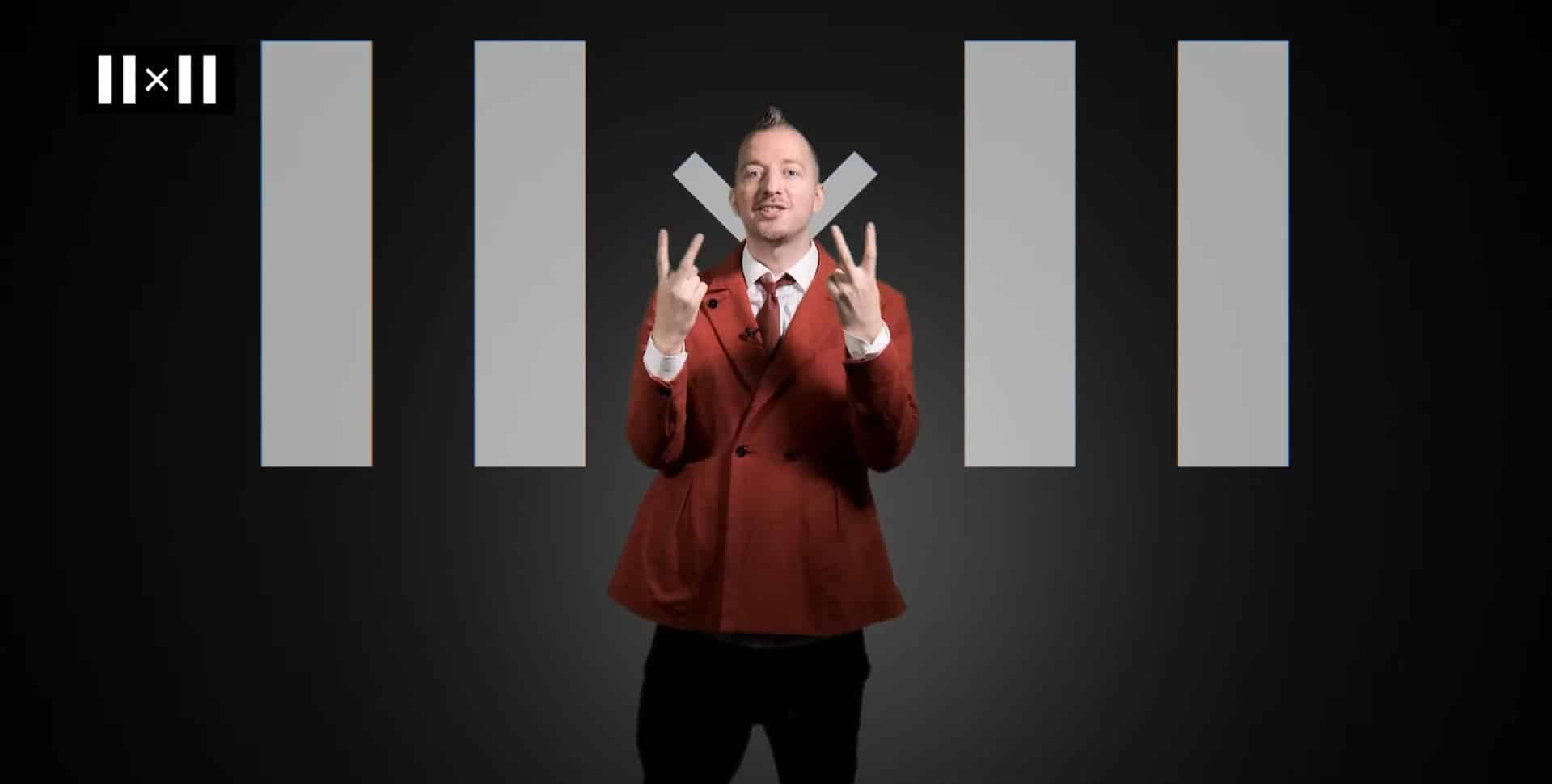
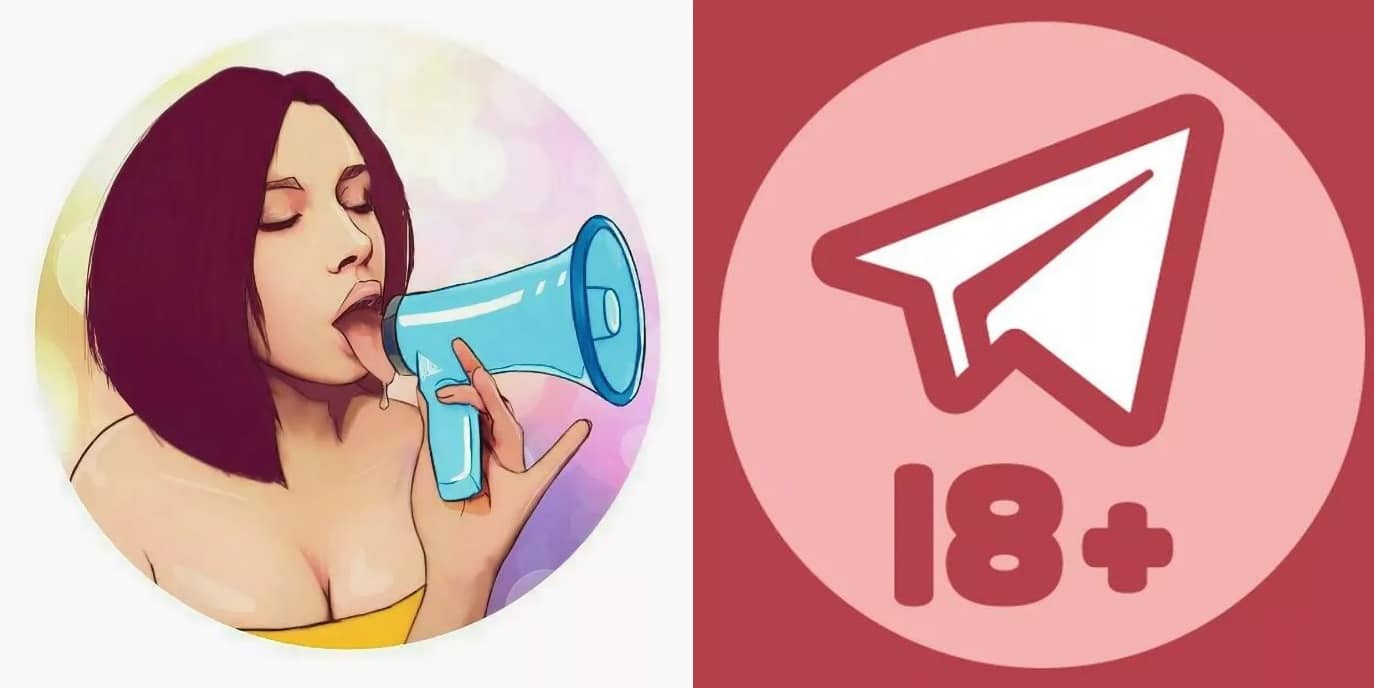




Tutoriel intéressant mais c’est stupide d’avoir les images dans une autre langue.
porque las capturas en ruso? lo menos que espero de un tutorial en español son las capturas en el mismo idioma y mas cuando hay diferentes modelos y las opciones no están exactamente en el mismo sitio